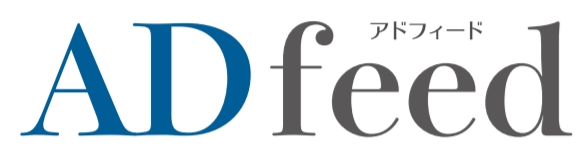最近は無料のイラストサイトが沢山ありますが、「もう少しクオリティが高ければ…」「シンプルすぎてデザインに合わない」などといったお悩みはありませんか?
ですが、実際に手書きで書くとなるとイラスト1点あたりのコスト・価格も大きく変わってしまいますし、なによりイラストの修正対応が格段に難しくなります。
できるだけ低コストでお客様にクオリティの高いイラスト・デザインを提供するにはどうすればよいのでしょう?
Index
実際の手書きとパソコン上での手書き
まず始めに手書きに見える順番ですが、個人的な意見では下記の比較になると思います。
実際に手書きで書く>ペインター >Photoshop >その他の画像編集ソフト>Illustrator
特に中3つの要素はペンタブレット等が必須となりますので、普段イラストをかかない方からすると手を出しづらい所だと思います。
こうして改めて見てみると「実際に手書きで書く」と「Illustrator」の間にはかなりの差があります。この差とは何でしょうか?
それは2つの大きな要因があります。
【手書きとの差①】Illustratorの描く線がきれいすぎる
ぱっと聞いた感じでは良い事のように思えます。ですが、よほど練習をした人間でない限りIllustratorのような美しい線はかけません。特にクレヨンで書いたり、画用紙に書いたりする場合はよれていたり、まっすぐに見えても若干ズレていたりします。
こういったズレやよれを加える事によって温かみのあるイラストにする事ができます。
【実践①】少しの工夫で手書き風に
まずIllustratorでグループ化したイラストを用意します。朝食のイラストですが若干冷たい印象を受けます。 これに簡単な手順で、すこしだけ温かみを持たせましょう。
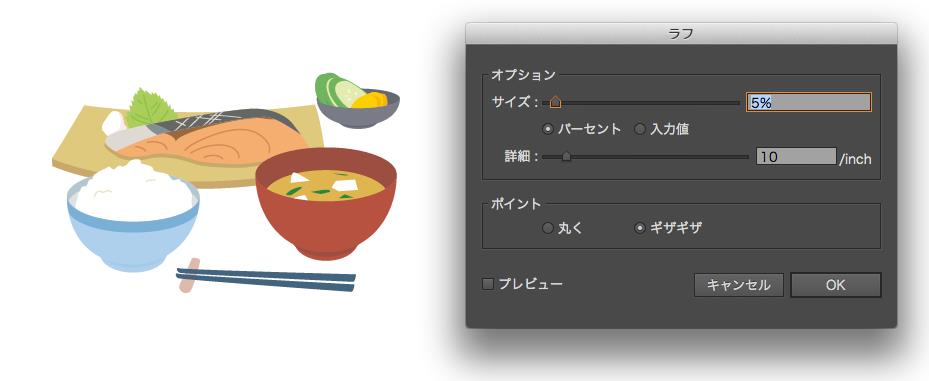
効果→パスの変形→ラフ「サイズ:0.3%」「詳細:70/inch」「ポイント:ギザギザ」
※設定の数値はイラストの大きさや求めるラフさで調整しましょう。サイズは1%以下の方が手書き感がでます。
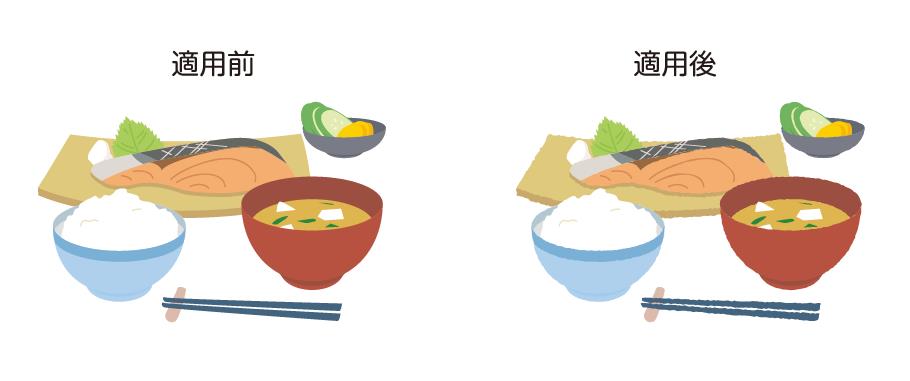
いかがでしょうか?ちょっと手を加えただけで朝ごはんが温かくなった感じがしませんか?
ちなみにIllustratorの中には、効果→ラスタライズ→落書きのようなものもありますが、あちらは設定する数値が多く調整が難しいのでこちらの方がおすすめです。
【手書きとの差②】色の濃淡が無い
Illustratorにもグラデーションやメッシュツールがありますが、その濃淡は基本的にCG寄りのものです。 水彩で描くような不規則なブラシの流れやにじみなどをIllustratorで再現するのはかなりの努力と時間が必要とされるでしょう。
この問題をどうすればいいのでしょう?
答えは「水彩画像の質感(テクスチャ)だけを流用する」です。
【実践②】もっと手書き感を出すために
最近はありがたい事に無料で商用可の写真素材をダウンロードできるところが増えました。そのサイトで「水彩 背景」と検索して、いくつか水彩の画像をダウンロードしてみましょう。
- 透明ウィンドウを表示させます
- 手書き風にしたいイラストをクリック
- 透明ウィンドウのリスト部分から「不透明マスクを作成」
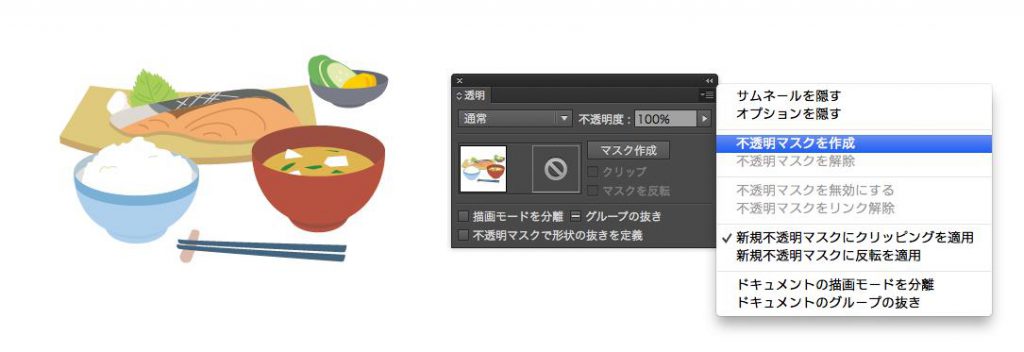
4.「クリップ」のチェックボタンを外し、右側の不透明マスクをクリックしてアクティブにします
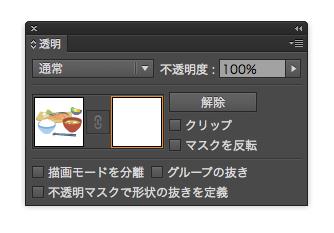
5.そのままファイル配置でお好きな水彩画像を配置、かすれの位置などを調整します
6.不透明度を調整したり、水彩画像自体をPhotoshopで色調調整したりして納得のいくまで試行錯誤します
7.調整が終ったら4でアクティブにした不透明マスクから、左側のマスをアクティブに戻します。

※上記のやり方はマスクを使ってかすれを出しているため、背景の色によって影響を受けてしまいます。その場合はマスク処理していない同イラストをコピー、一番背面にペーストして塗りをすべて白にすることで回避できます。念のためグループ化しておきましょう。
まとめ
- イラストの線にラフの効果をかけることで簡単に手書き風に
- 水彩のテクスチャを取り入れる事でより手書き感のあるイラストへ
この2点を実践するだけでイラストとしてのクオリティは格段にアップできると思います。
いまいちだった素材イラストをワンランク上の手書き風イラストにしてクオリティをアップさせましょう!
【最新の記事はこちら】